本文为您介绍如何把备份过的VMware虚拟机恢复到本地的vCenter环境。
背景信息
完成VMware虚拟机备份任务后,您可以在VMware虚拟机出现故障时,在本地将其备份时的状态迅速恢复出来,以保证业务连续性。
操作步骤
- 打开浏览器,输入
https://hostname:8443。
- 在上方导航栏中,单击恢复。
- 在左侧服务器列表中,选择一个服务器,然后选择一个快照记录,单击恢复。
- 在恢复向导对话框中,选择要恢复的虚拟机,单击下一步。
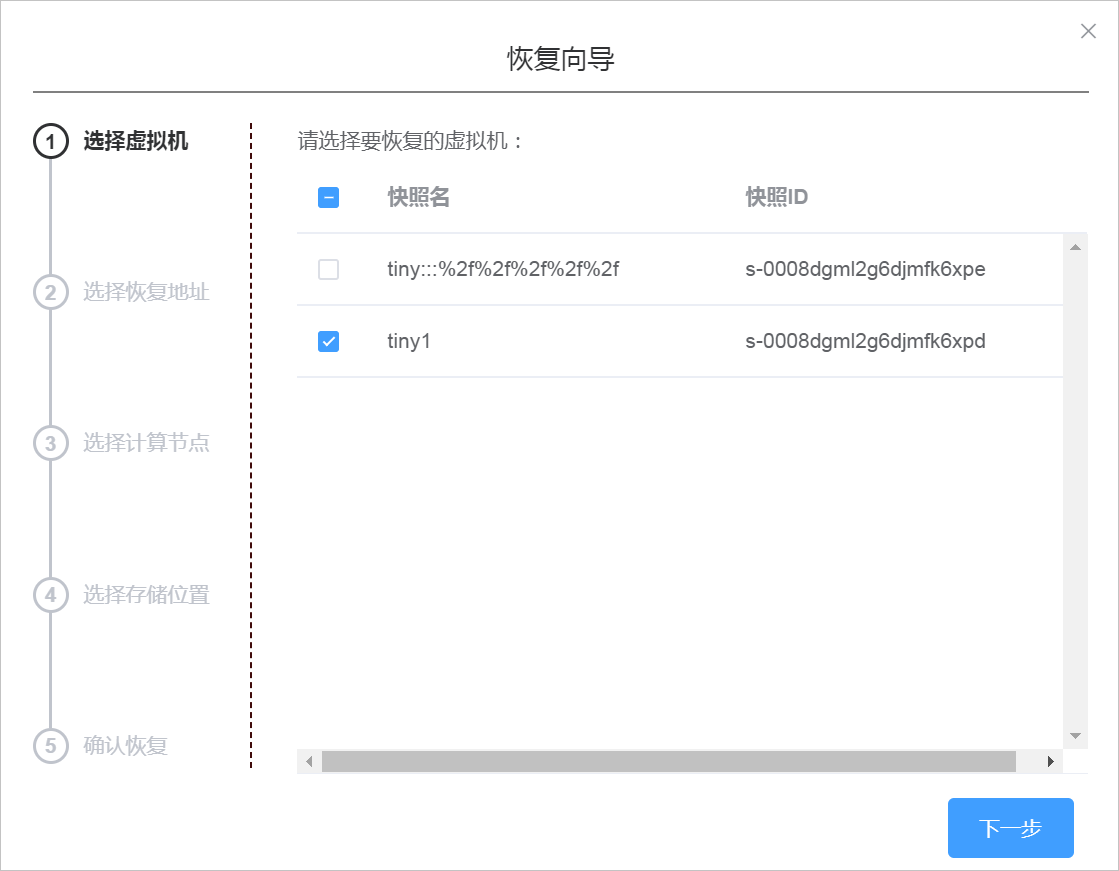
- 选择恢复地址,单击下一步。
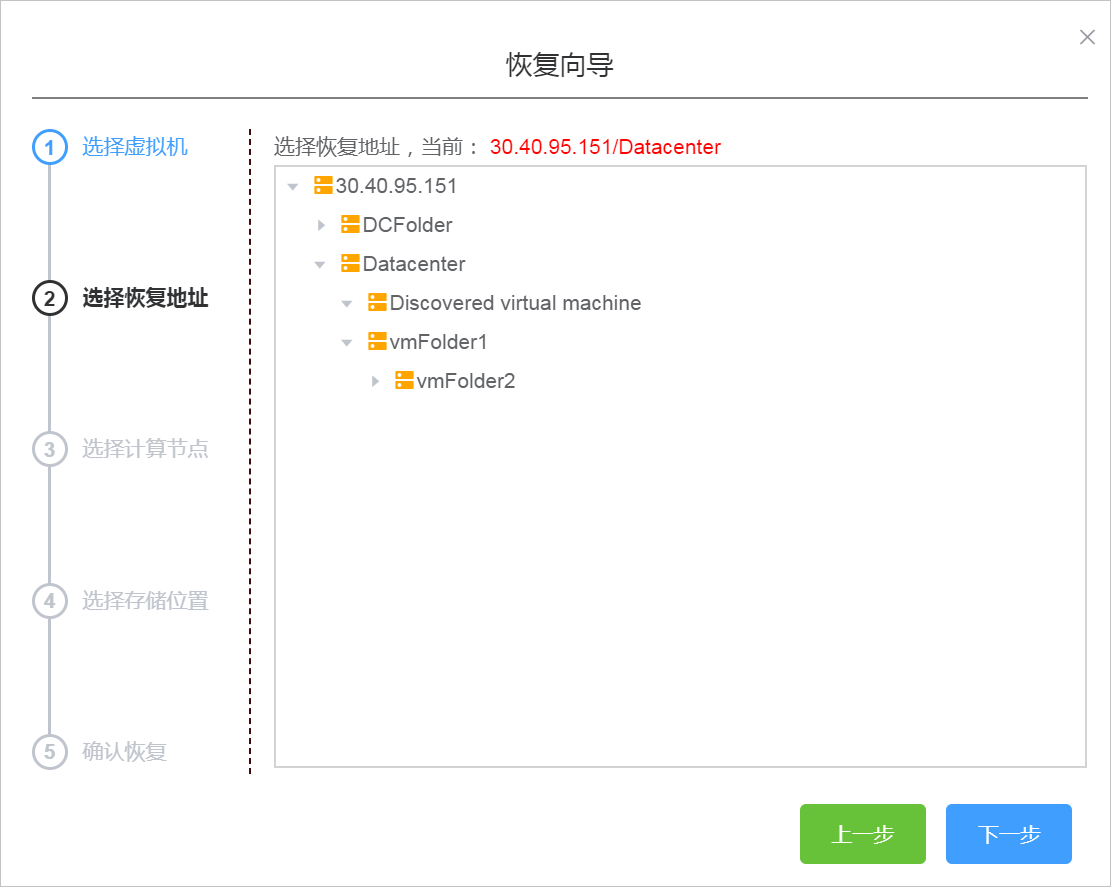
- 选择计算节点,单击下一步。
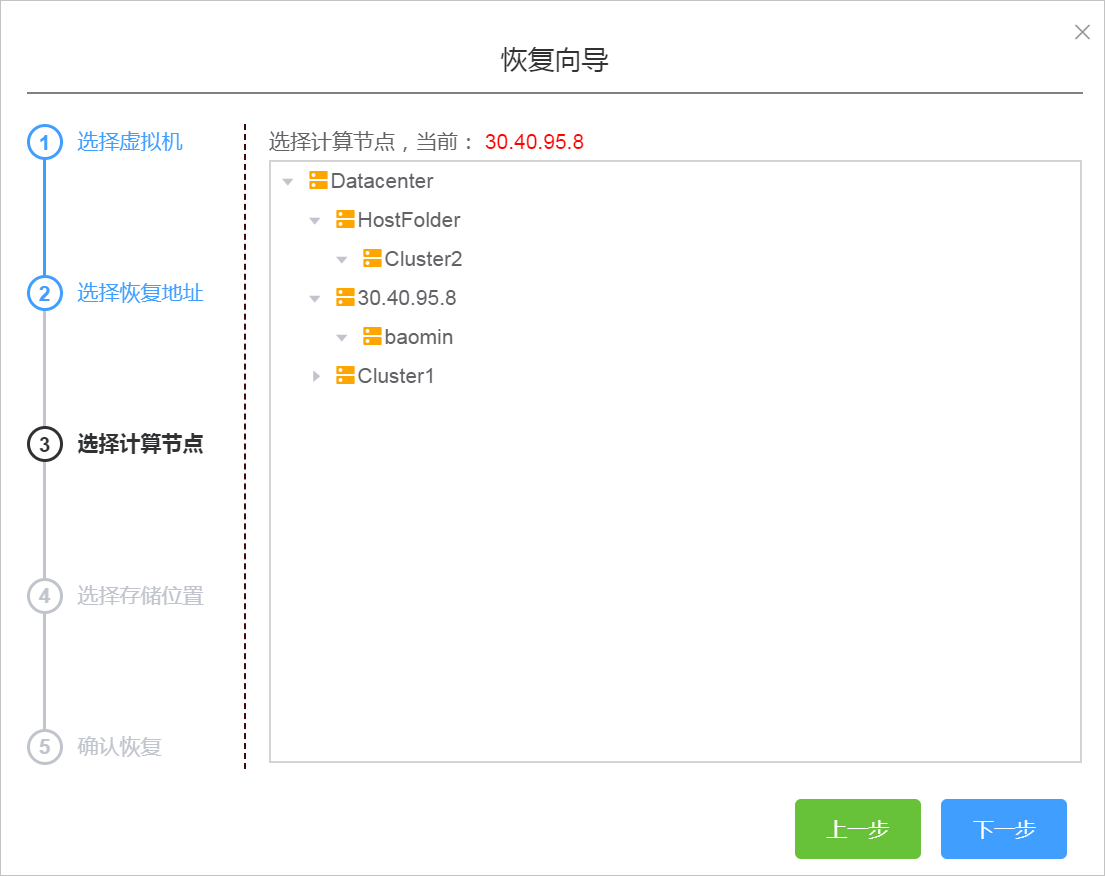
- 选择存储位置,单击下一步。
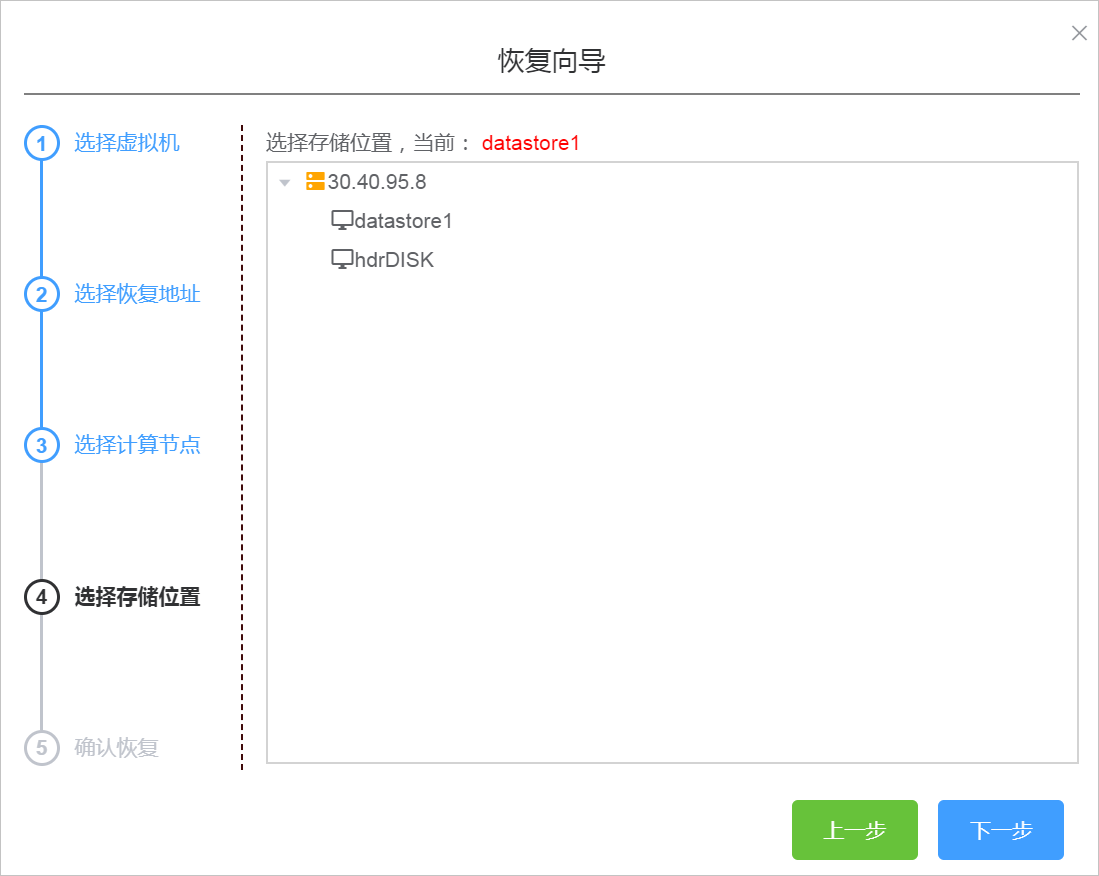
- 确认恢复信息,单击恢复。
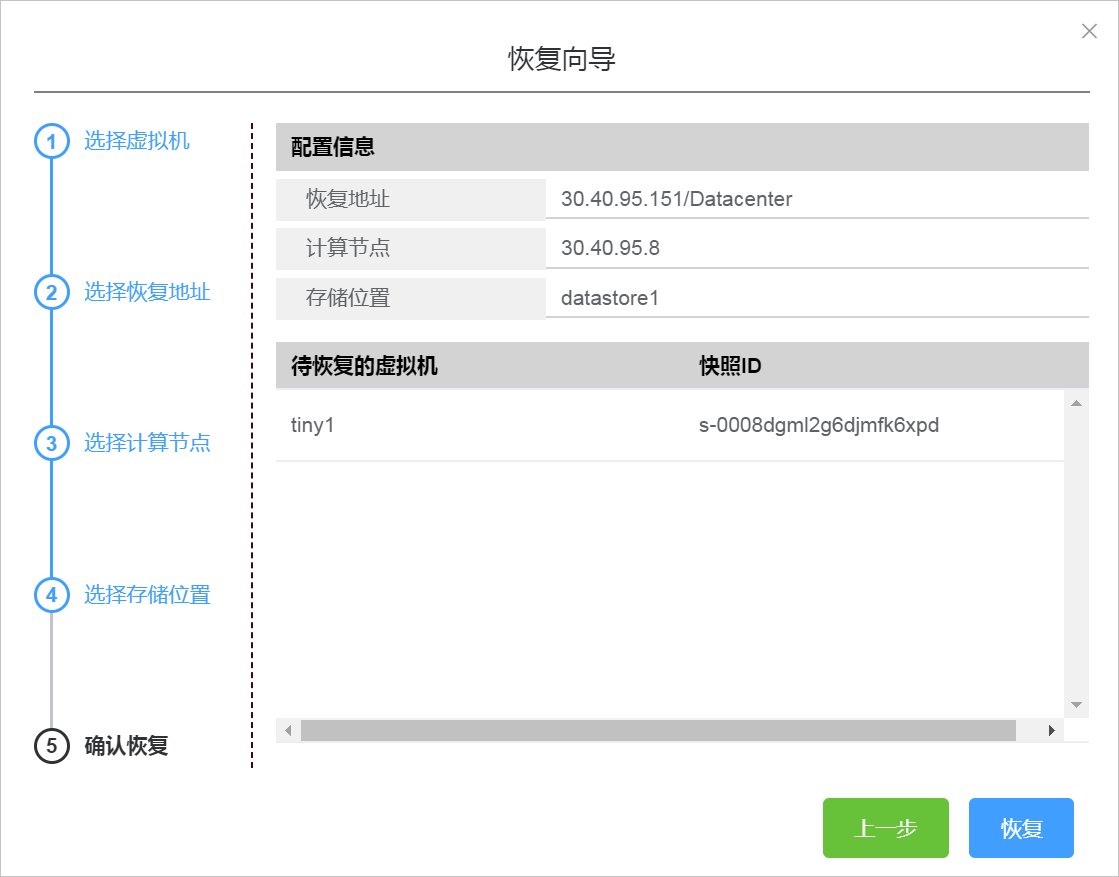
- 单击恢复历史页签,可查看恢复任务的状态、目标地址、已恢复的数据量等信息。如下图所示:

恢复完成后,您可以在vCenter中找到恢复出来的机器。恢复出来的机器名(例如,287-[Restore]test-centos,287为随机生成的编号)是在备份的机器名(例如,test-centos)上加一个前缀构成。


评论